- Rợn người với thủ thuật hóa trang Tôn Ngộ Không trong Tây Du Ký 1986: Đau đớn như bị tra tấn
- Thử ngay thủ thuật chặn 99% quảng cáo trên Youtube trong nửa nốt nhạc chỉ với một thao tác duy nhất!
- Mách bạn những thủ thuật hữu ích trên Galaxy S21 Ultra và One UI 3.1 mới nhất
Với những người dùng iPhone, iPad,.. thì Siri là một cô trợ lý ảo vô cùng đắc lực. Nó có thể giúp bạn tìm kiếm mọi thông tin nếu như bạn lười sử dụng điện thoại hoặc cũng có thể là người an ủi, tâm sự với bạn nếu như bạn nói rằng “tôi đang thất tình”.

Thế nhưng trong một vài trường hợp, Siri lại trở thành kẻ ngáng đường vô duyên, ví dụ như bạn đang có cuộc họp quan trọng nhưng Siri lại kêu lên không chủ đích. Ngay cả khi bạn đã cố tình gạt nút Silent để nó có thể ngừng nói, nhưng lại không có tác dụng.
Với những trường hợp như thế này, tôi đều có cách giải quyết cho bạn
Bước 1: Hãy vào Settings và tìm dòng “Siri & Search”
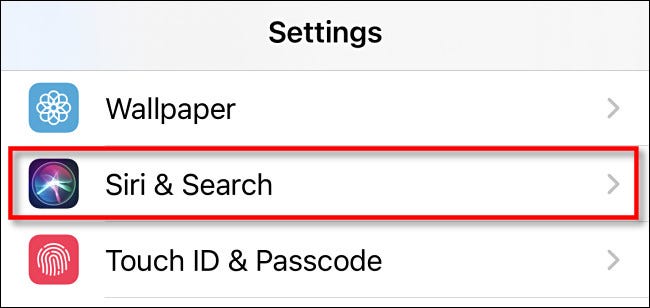
Bước 2: Sau khi đã vào mục “Siri & Search”, bạn hãy nhấn vào “Siri Responses”
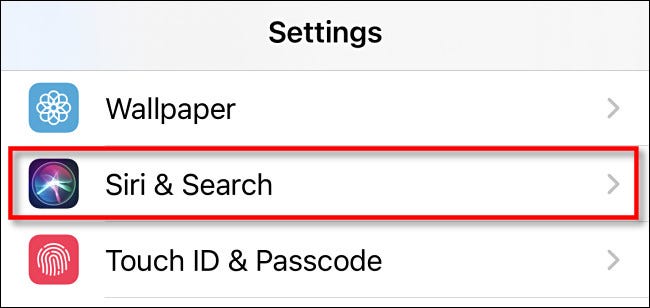
Bước 3: Trong “Siri Responses”, bạn sẽ nhìn thấy 3 tùy chọn tương ứng với 3 chế độ của Siri. Thế nhưng hãy đặt nó thành “When Silent Mode is Off” (Khi Chế độ im lặng tắt).
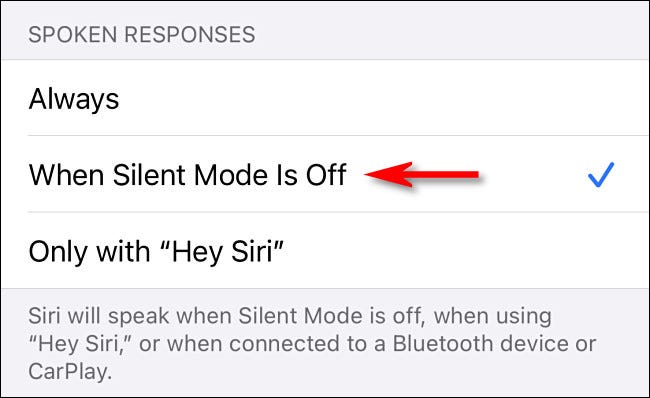
Sau khi bạn chọn cài đặt này xong, mỗi khi gặp những tình huống khó xử như đang họp hay đang làm gì đó cần sự im lặng nhưng Siri lại bất ngờ kêu lên, thì hãy nhanh tay gạt nút Silent xuống nhé.

Tuy nhiên, sẽ có một số trường hợp ngoại lệ. Chẳng hạn, bạn vẫn sẽ nghe thấy phản hồi bằng giọng nói nếu kích hoạt Siri bằng câu lệnh “Hey Siri”, hoặc nếu iPhone của bạn được kết nối với CarPlay hoặc thiết bị Bluetooth.
Với chia sẻ trên mong rằng sẽ giúp mọi người tránh được những tình huống khó xử. Hẹn gặp lại ở những bài viết sau
5 cách kiểm tra xem iPhone có bị nhiễm virus không?
(Techz.vn) Việc điện thoại bị nhiễm virus hiện nay là điều không tránh khỏi vì chúng thường ẩn dưới dạng app, bài viết này sẽ hướng dẫn bạn kiểm tra xem chiếc iPhone của mình có bị nhiễm virus hay không?
















